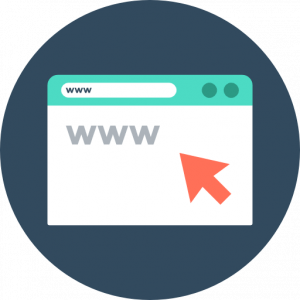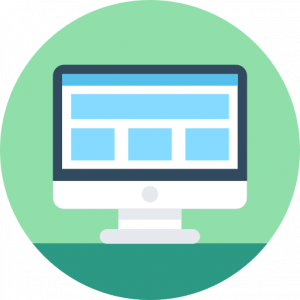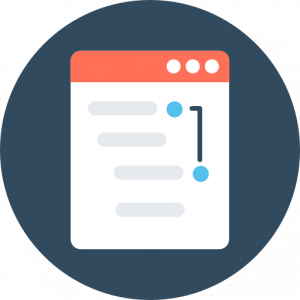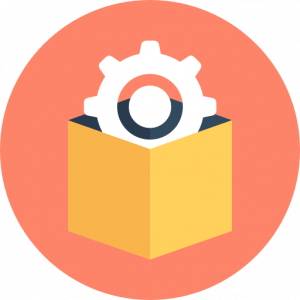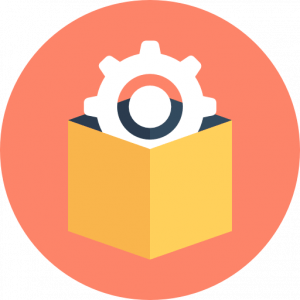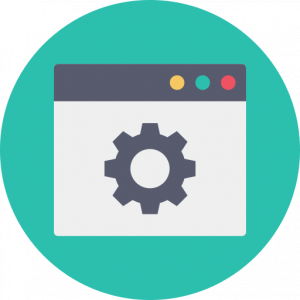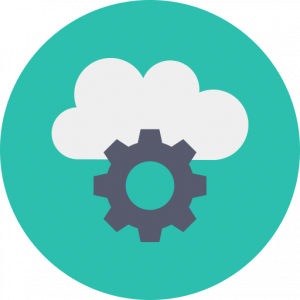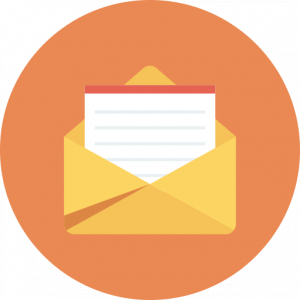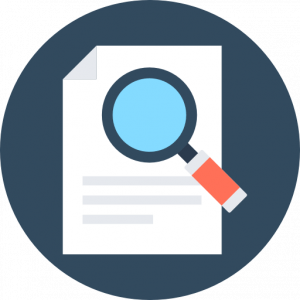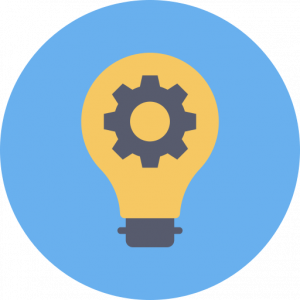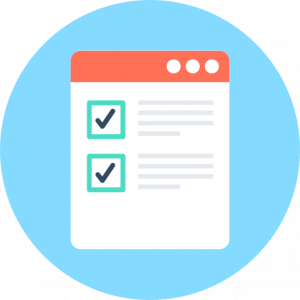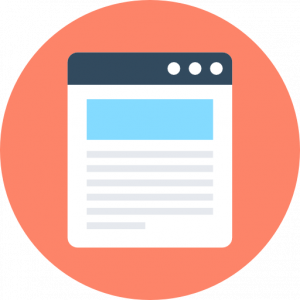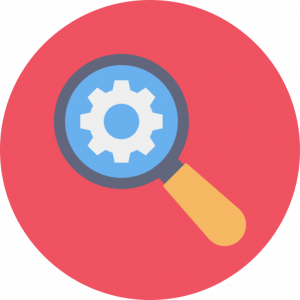En WordPress, el proceso de migración es importante, ya que se refiere de una manera u otra, a un cambio de plataforma en el entorno operativo de un proyecto web.
De esta forma, se puede migrar tanto de otras plataformas, como Blogger o Joomla, como dentro de distintas modalidades de plataformas WordPress.
También puede haber migraciones parciales de una plataforma a otra. Por ejemplo, migrar un e-Commerce basado PrestaShop a WooCommerce, ya que el primero es una plataforma completa (CMS) y el segundo es un plugin de WordPress.
Este artículo se refiere a migrar WordPress dentro del propio ambiente de WordPress, por lo tanto, espero que te ayude a conocer lo necesario para migrar tu WordPress en sus distintos ambientes.

Índice
- 1 ¿Qué es migrar un WordPress?
- 2 Las 8 Razones por las que debes migrar WordPress
- 3 ¿Cómo transferir WordPress localhost para servidor?
- 4 Cómo cambiar de WordPress.com a WordPress.org
- 5 Cómo migrar cuentas de correo electrónico
- 6 Los 7 Mejores Plugins para exportar WordPress
- 7 Las 6 Claves que debes tener en cuenta al migrar WordPress
- 8 ¿Cuáles son los requisitos de Servidor para migrar WordPress a otro Hosting?
- 9 ¿Cuál es el mejor Hosting para WordPress?
- 10 Conclusiones
¿Qué es migrar un WordPress?
Migrar un WordPress consiste en trasladar de un sitio a otro. Entendiéndose un WordPress como un proyecto web en el cual se ha desarrollado una página web usando este reconocido CMS.

Las 8 Razones por las que debes migrar WordPress
Existen algunas razones muy lógicas para migrar un proyecto web bajo WordPress y las más comunes son:
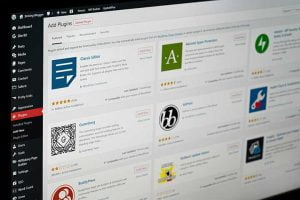
¿Cómo transferir WordPress localhost para servidor?
Transferir WordPress Localhost para un servidor es igual a migrar WordPress de un servidor a otro, solo que localhost es tu servidor local. Así pues, existen dos formas de hacerlo: de forma manual o usando un plugin.
Tu servidor local es tu PC de desarrollo del proyecto, el cual emula un servidor web gracias a una aplicación. XAMPP o MAMP son las más comunes, pero estos conceptos están fuera del alcance de este artículo.
Busca más información básica de WordPress para manejar mejor la terminología.

Cómo migrar WordPress de forma manual.
1-Crear una copia de Seguridad WordPress en tu entorno local.
Deberás usar un plugin que previamente has instalado en tu WordPress local. En las opciones que te ofrece, selecciona “todo”.
Sigue todas las instrucciones, entonces tendrás como resultado una copia de todo tu WordPress.
En tu servidor web WordPress debes crear una base de datos, subir la copia de seguridad antes creada y, finalmente, instalar la copia en WordPress en el servidor.
2-Crear una base de datos en el servidor web.
Desde el panel de control de tu hosting, normalmente cPanel, que lo usa la mayoría de los proveedores, ubica la sección de Base de datos. Elige MySQL.
Seguidamente debes crear la base de datos, sin olvidar el usuario y la contraseña. Guarda muy bien esos datos, porque los necesitarás más adelante.
3-Subir al hosting la copia de seguridad.
Coloca la copia creada con el PC local en el servidor de hosting. Tienes dos opciones: utilizar el administrador de archivos del panel de control o utilizando un cliente FTP.
Desde el cPanel WordPress, coloca la copia de seguridad en la opción por defecto, Raíz web.
Desde el Cliente FTP coloca la copia de seguridad en la carpeta «public_html/www». A continuación debes descomprimir los archivos.
4-Instalar tu copia de WordPress en el nuevo hosting.
Ya creada la base de datos, debes importar la base de datos de la copia de respaldo, editar el archivo de configuración WordPress wp_config.php y actualizar los parámetros con los datos correspondientes. Finalmente, configura tu WordPress desde su panel de administración.

Cómo migrar WordPress usando un plugin.
Los pasos, en general, son iguales al caso anterior, sin embargo, en la descripción puedes notar la diferencia y la sencillez de esta opción.
1-Buscar e instalar en tu WordPress localhost el plugin de tu preferencia.
Más adelante te daremos algunas opciones para que elijas.
2-Hacer una copia de WordPress utilizando el plugin instalado.
Según el que hayas elegido tendrás opciones como elegir qué vas a respaldar, dónde guardar el respaldo, opciones de base de datos, etc. En la mayoría podrás trabajar con las opciones por defecto. Además, te sugerimos que elijas respaldar todo.
3-Generar una base de datos MySQL en tu hosting para WordPress.
Antes de instalar WordPress en el servidor, crea una base de datos MySQL, con su usuario y contraseña. Conserva todos esos datos.
4-Subir tu WordPress al servidor.
Debes subir al servidor el archivo generado en tu localhost por el plugin. Lo puedes hacer a través del gestor de archivo o vía FTP.
Cómo cambiar de WordPress.com a WordPress.org
Bastante se ha escrito en el blog sobre WordPress.com y de WordPress.org, las diferencias entre uno y otro, no obstante, seguidamente se explica en unas pocas palabras.
WordPress.com es un sitio web que te ofrece una plataforma para crear tu propio sitio web de forma gratuita en sus servidores.
WordPress.org es una web en la cual hay un software llamado WordPress. Se puede instalar en un hosting para desarrollar tu propio sitio web a tu medida y bajo todos los criterios de personalización que tu proyecto requiere.
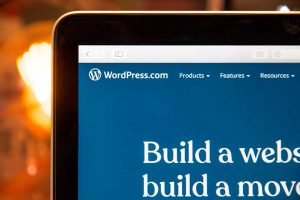
Habiendo aclarado el punto, a continuación te explicamos cómo cambiar de WordPress.com a WordPress.org, por ejemplo, desde tusitio.wordpress.com a tusitio.com.
Para este procedimiento es conveniente que hayas elegido y contratado un alojamiento web y dominio. Recuerda que el CMS de WordPress es gratis, solo que hay contratar hosting que son especializados en WordPress.
- En tu cuenta de WordPress.com, en la sección de Mis Sitios selecciona Ajustes->Exportar
- Contrata un servicio de dominio y un hosting WordPress. Es recomendable elegir un dominio .com.
- Realiza las configuraciones iniciales del nuevo WordPress
- Haz la importación de tu WordPress.com, en tu panel de administración vas a Herramientas->Importar, le das clic a Instalar y sigue las instrucciones.
Prácticamente has terminado. Lo siguiente, es hacer verificaciones del contenido importado y, muy importante, controlar que los enlaces funcionen de forma adecuada. Además, muchos autores recomiendan no borrar tu espacio en WordPress.com hasta estar 100% seguro de los resultados de la migración
Cómo transferir dominio WordPress
Un punto especialmente importante es la transferencia de dominio WordPress. Transferir WordPress se refiere al proyecto, a la web en sí. Transferir el dominio WordPress se trata de cambiar la identificación de la web en todo Internet.

Cómo migrar cuentas de correo electrónico
Al hablar de migración entre hosting, no solo el WordPress es importante. También es primordial las cuentas de correo. A continuación, te facilitamos una lista de factores que debes tener en cuenta para ello:
Aunque te lo hemos resumido en unos cuantos pasos, cada paso es un proceso detallado. Se menciona brevemente porque es parte del proceso de migración, sin embargo, podemos constatar con gran certeza de que se trata de un proceso delicado que requiere mucho cuidado y paciencia.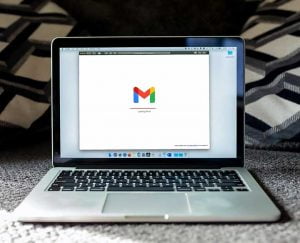
Por esta razón, algunos proveedores de hosting web cuentan con un departamento técnico expertos en migración tanto de las páginas webs como de correos electrónicos.
Los 7 Mejores Plugins para exportar WordPress
Anteriormente, te mencionamos el uso de plugins para exportar WordPress. Algo muy importantes es que no requieres saber dónde se guardan las páginas de WordPress, ni ningún otro elemento.
A continuación, te mostramos una selección de los mejores plugins para migración que podrás tener en cuenta:
All-in-One WP Migration
Cuenta con gran popularidad y millones de instalaciones activas. Permite la descarga de archivos de WordPress de un sitio sin tener conocimientos técnicos. Maneja una interfaz de arrastrar y soltar. Gestiona eficientemente las búsquedas, sustituciones y la serialización.

Backup Guard
Tiene aspectos similares a los demás para respaldo, seguridad y migración, no es el más popular. Dispone de una interfaz muy amigable y características adicionales que le dan gran valor.
La versión gratuita ofrece excelentes opciones de respaldo/recuperación. Solo la versión de pago permite las migraciones.
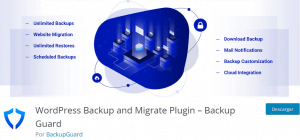
BackupBuddy
Permite hacer respaldo de archivos y hasta sitios completos para su posterior recuperación en una nueva ubicación. Tiene más de medio millón de instalaciones.
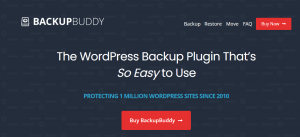
Duplicator
Muy eficiente en la migración de sitios WordPress. Ideal para hacer copias de seguridad. Selecciona elementos a respaldar solo con un clic. Permite llevar una copia de un WordPress en producción a un localhost sin ningún inconveniente. Es conocido como WordPress Duplicator.
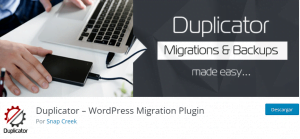
Migrate Guru
Permite transferir sitios de hasta 200GB, lo cual facilita la transferencia de webs multi-sitios. Esto es una ventaja sobre otros plugins. Las transferencias se gestionan en servidores propios del fabricante.
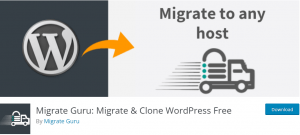
Super Backup & Clone
Se trata de un plugin de pago, el cual tiene un coste de $35 dólares y está sólo disponible en CodeCanyon. Es una alternativa a los otros plugin de respaldo del mercado. Con enlaces a nubes de terceros como Rackspace, Google Drive y Amazon S3. Crea imágenes instantáneas del sitio web que se pueden restaurar en cualquier otra dirección.
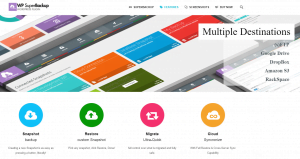
UpdraftPlus
Su uso principal es como herramienta de copia de seguridad, por lo que es ideal para la migración de sitios WordPress. Después de configurar, se puede hacer una copia de seguridad de un sitio y recuperar en otro con solo un botón.
Puede almacenar las copias de seguridad en Google Drive y Dropbox, además de recuperarlas desde allí a la nueva ubicación.
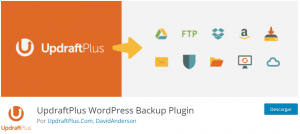
Las 6 Claves que debes tener en cuenta al migrar WordPress
Aparte de los aspectos técnicos y los procesos descritos en este artículo, hay varios aspectos claves que debes tener en cuenta para migrar WordPress. Te los enumeramos a continuación:
Planificación del proceso
La migración no la puedes tomar a la ligera, debes establecer un plan de trabajo contemplando todos los pasos que debes seguir y el orden en el cual los debes hacer.
Inventario del contenido a migrar
Al migrar WordPress debes considerar todos los elementos involucrados. Páginas, entradas de blog, productos (en el caso de un e-Commerce), enlaces. En fin, todo el contenido del sitio debes tenerlo definido e identificado.
Previsión del diseño resultante
Algo muy importante a considerar es que los temas o plantillas no se pueden migrar. Obviamente, el diseño del WordPress resultante es algo muy particular y corresponde a la fase final. Debes tomarlo en cuenta a la hora de la migración.
SEO de sitio actual
La optimización para SEO la puedes perder al migrar de un sitio a otro. Las URLs pueden cambiar y con ello todo el tráfico y métricas de SEO. Es importante que lo consideres para no perder la autoridad del sitio.
Mecanismos de control
Debes establecer cómo medir el progreso y el resultado del proceso de migración. Solo si implementas mecanismos de control podrás saber que el proceso ha sido verdaderamente exitoso.
Plan de contingencia
Debes estar preparado para reaccionar ante cualquier eventualidad que pueda surgir. Si estás preparado, puedes atenderla oportuna y eficazmente.
Puede que surja algo que no tenías contemplado, pero entre menos situaciones de ese tipo ocurran más exitoso será tu migración WordPress.

¿Cuáles son los requisitos de Servidor para migrar WordPress a otro Hosting?
Sistema operativo Linux o Unix, preferiblemente
Entorno natural de la Internet. Usar Windows u otro tipo de sistema operativo, normalmente requiere el uso de software de emulación, o servicios especiales como IIS de Microsoft.
PHP versión 7.3 o superior
Lenguaje de programación de código abierto. Utilizado para la creación y ejecución de aplicaciones y páginas web.
MySql versión 5.6 o MariaDB versión 10.1 o superior
Ambas son sistemas manejadores de bases de datos, o simplemente, Bases de Datos. WordPress almacena toda su información en estas bases de datos.
Soporte HTTPS
El soporte HTTPS se refiere a la compatibilidad con dicho protocolo. HTTPS significa protocolo seguro de transferencia de hipertexto o HyperText Transfer Protocol Secure. Es el protocolo que garantiza la protección de la confidencialidad de los datos de usuarios al comunicarse con los sitios web. También puedes migrar tu web a HTTPS con certificado SSL.
Servidor Lite Speed, Apache o Nginx
Son software de servidor web, gratuitos, multiplataforma y de código abierto cuya función es suministrar a los navegadores las webs que alojan cuando el usuario las solicita.
A pesar de no ser un requisito indispensable, te recomendamos que averigües que disponga de un panel de control con cPanel, el cual puedes migrar también.

¿Cuál es el mejor Hosting para WordPress?
Algo muy importante para tu proyecto web es hosting, por eso te recomiendo que utilices siempre el mejor.
El mejor hosting para WordPress es aquel que te ofrezca la mejor relación precio/beneficios. Así que no te fíes solo del precio o de la fama, debes tener en cuenta algunos criterios para evaluar las distintas ofertas del mercado.
Dicho lo anterior, también te comentamos que no hay un mejor hosting para WordPress, ya que el mercado ofrece opciones muy similares que cumplen los requisitos.

A continuación, dispones de una lista de los más reconocidos. Evalúa cada uno y elige el que mejor te convenga según las necesidades de tu proyecto.
Conclusiones
Como has podido ver, migrar WordPress puede ser una tarea sencilla si se trata de una web pequeña, sin embargo entre más grande es el sitio, más detalles tienes que controlar.
Hemos visto en qué consiste migrar un WordPress, algunas razones para ello, cómo hacer migración en distintos ambientes WordPress e incluso hasta migrar el domino mismo.
No hemos dejado atrás las cuentas de correo electrónico y hemos repasado algunos plugins para exportar WordPress. Hemos paseado por aspectos adicionales que debes tener cuenta al hacer una migración, así como los requerimientos de servidor para migrar hosting, incluso hasta algunos hosting para WordPress.
En fin, luego de revisar el tema, si no eres un usuario experimentado, te recomendamos buscar un proveedor de alojamiento web que ofrezca el servicio de migración o traslado de sitio webs totalmente gratis como es el caso de Sered.
¿Quieres crea una página web en WordPress, pero no tienes suficientes conocimientos para ello? En este tutorial «Cómo crear tu sitio web con WordPress ¡FÁCIL Y RÁPIDO!», aprenderás cómo crear tu web desde 0, sin utilizar códigos.
Esperamos que este artículo acerca la migración de una web en WordPress, te sea de gran utilidad para que puedas disponer de conocimientos básicos para ello. Si consideras que pueda ser de ayuda a más personas, no dudes en compartirlo.
Además, si quieres continuar aprendiendo sobre este tema de traslado web. puedes visitar todo el contenido en el blog.